[STABLE][LP][r38] Tesla OS v2.7 - Lava Iris X8 - MT6592 Changelog :- (9/1/2017) > Upstreamed To R38 (LMY49M) > Dec 2016 Patch Level ...
[STABLE][LP][r38] Tesla OS v2.7 - Lava Iris X8 - MT6592
Changelog :- (9/1/2017)
> Upstreamed To R38 (LMY49M)
> Dec 2016 Patch Level
> Added Mass Storage Support (UMS)
> Updated Power Profiles
> Reworked Whole Av Part
> Updated Media_codes And Profiles
> Youtube 720p Fixed
> Camera + Video Working Fine
> Fixed FMRadio
> Added YGPS
> Added Ambient Display
> No More Network Drops
>Bug :-
◼️ Vpn
> Download Links :
Tesla OS V2.7 : Click Here
Xposed Flashable Zip : Click Here
Xposed Apk : Click Here
No Sim Card Issue/IMIE Use This : Click Here
NOTE : You Can Flash This Rom With Both Recovery (Twrp And CTR)
> Workaround :-
1. To Get VPN Working :-
NO As Tunnling Whole Device Is Not Working !
[THANKS TO A @nervehammerFOR THIS]
Use VPN For Wifi-
1. Download Psiphon From Playstore And Open It, Choose Browser-Only Mode Don't Tunnel Whole Device.
2. Go To Its Logs Tab And Check The Port Of Http Proxy.
3. Now Open WiFi Setting And Long Press To Your WiFi Network (from Which U Are Connected) Go To Modify Tab And From Check The Advanced Options.
4. Chosen Manual Proxy Option And Put Host Name As 127.0.0.1 And Port As The No. Which You Noted In Step 2 (eg. 8080) And Click Save .
For Cellular Data-
1. Download Psiphon From Playstore And Open It, Choose Browser-Only Mode Don't Tunnel Whole Device.
2. Go To Its Logs Tab And Check The Port Of Http Proxy.
3. Now Open Setting>Sim Cards>Sim 1/Sim 2 Settings/Access Points Names And Click On Connected APN
4.In Proxy Put 127.0.0.1 And Port As The No. Which You Noted In Step 2 (eg. 8080) And Click Save .
Enjoy You Have Set Up A VPN Connection Successfully.
You Can Open Your Browser And Check Your IP
Note: You Have To Undo This After You Don't Need VPN By Changing Manual Proxy To None .
> Credits
◼️ Tirth Patel (Built From Source And Fixed All Bugs)
◼ ️fire855
◼️ Ferhung
◼️ TeslaOS Team
◼️ CM Team
◼️ Raj Kumar (Lava Iris X8)
Screenshots :-












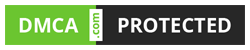

COMMENTS